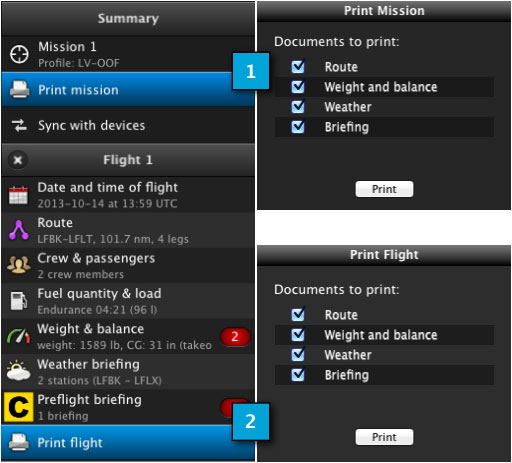(Created page with "Druckoptionen") |
(Created page with "<br /> ---- Wenn der Flugplan fertig ist, kann er ausgedruckt werden, damit Sie ihn an Bord nehmen können. Es gibt zwei Druckoptionen: # Mission drucken: Sie können mehr als...") |
||
| Line 2: | Line 2: | ||
<br /> | <br /> | ||
---- | ---- | ||
| − | + | Wenn der Flugplan fertig ist, kann er ausgedruckt werden, damit Sie ihn an Bord nehmen können. Es gibt zwei Druckoptionen: | |
| − | # | + | # Mission drucken: Sie können mehr als einen Flug gleichzeitig drucken. |
| − | # | + | # Flug drucken: Drucken Sie einen einzelnen Flug. |
| − | <br/> | + | <br /> |
[[File:print_mac.jpg]] | [[File:print_mac.jpg]] | ||
| − | [[File:print_mac2.jpg|right|250px]] <blockquote>''' | + | [[File:print_mac2.jpg|right|250px]] <blockquote>'''Wenn „Route“ zum Drucken ausgewählt ist, werden alle Frequenzen der FlugplatzWegpunkte enthalten sein. Sie können wählen, welche Frequenzen Sie drucken wollen und welche nicht. Setzen Sie einfach einen Haken auf die Frequenz auf dem WegpunktInformationen Fenster.''' </blockquote><br /> |
---- | ---- | ||
Revision as of 20:44, 4 November 2015
Wenn der Flugplan fertig ist, kann er ausgedruckt werden, damit Sie ihn an Bord nehmen können. Es gibt zwei Druckoptionen:
- Mission drucken: Sie können mehr als einen Flug gleichzeitig drucken.
- Flug drucken: Drucken Sie einen einzelnen Flug.
Wenn „Route“ zum Drucken ausgewählt ist, werden alle Frequenzen der FlugplatzWegpunkte enthalten sein. Sie können wählen, welche Frequenzen Sie drucken wollen und welche nicht. Setzen Sie einfach einen Haken auf die Frequenz auf dem WegpunktInformationen Fenster.
Back to index